docker-compose部署
发布时间:2024年01月15日
1、下载
curl -L https://github.com/docker/compose/releases/download/1.21.1/docker-compose-`uname -s`-`uname -m` -o /usr/local/bin/docker-compose
2、安装
chmod +x /usr/local/bin/docker-compose3、查看版本
docker-compose --version
4、准备依赖文件
mkdir -p /opt/compose_nginx/nginx /opt/compose_nginx/wwwroot
cd /opt/compose_nginx/nginx
cp /opt/nginx-1.22.0.tar.gz ./
vim run.sh
vim Dockerfile
FROM centos:7
MAINTAINER this is nginx image <shh>
RUN yum -y update
RUN yum -y install pcre-devel zlib-devel gcc gcc-c++ make
RUN useradd -M -s /sbin/nologin nginx
ADD nginx-1.22.0.tar.gz /usr/local/src/
WORKDIR /usr/local/src/nginx-1.22.0
RUN ./configure \
--prefix=/usr/local/nginx \
--user=nginx \
--group=nginx \
--with-http_stub_status_module && make && make install
ENV PATH /usr/local/nginx/sbin:$PATH
EXPOSE 80
EXPOSE 443
RUN echo "daemon off;" >> /usr/local/nginx/conf/nginx.conf
ADD run.sh /run.sh
RUN chmod 755 /run.sh
CMD ["/run.sh"]
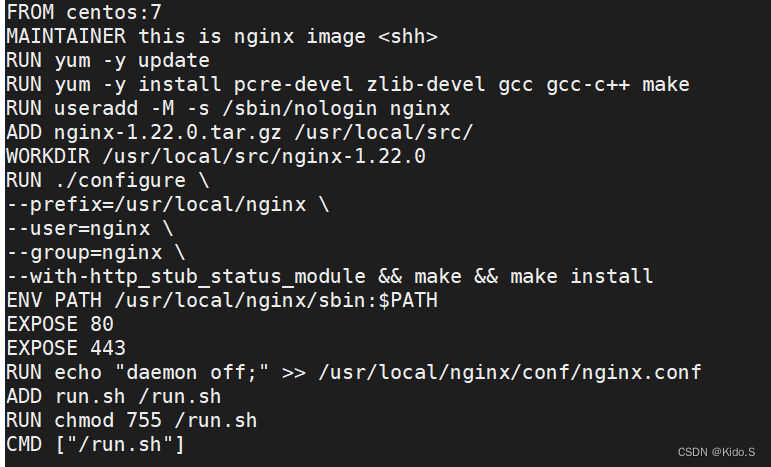
echo "<h1>this is test web</h1>" > /opt/compose_nginx/wwwroot/index.html?
5、编写配置文件docker-compose.yml
vim /opt/compose_nginx/docker-compose.yml
version: '3'
services:
nginx:
container_name: web1
hostname: nginx
build:
context: ./nginx
dockerfile: Dockerfile
ports:
- 1216:80
- 1217:443
networks:
lnmp:
ipv4_address: 172.18.0.10
volumes:
- ./wwwroot:/usr/local/nginx/html
networks:
lnmp:
driver: bridge
ipam:
config:
- subnet: 172.18.0.0/16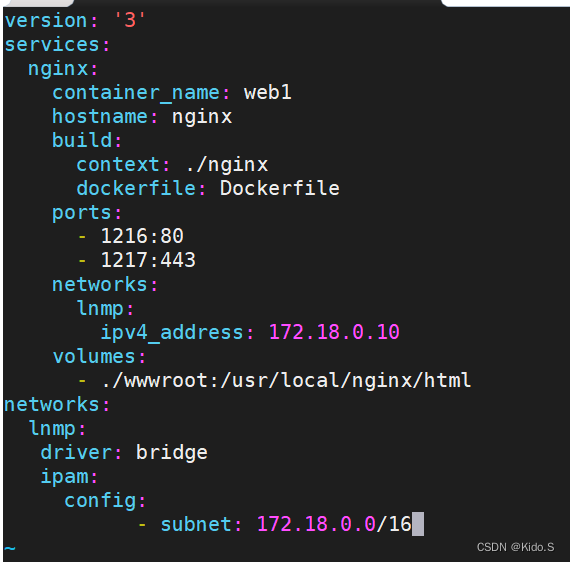
cd /opt/compose_nginx/
docker-compose -f docker-compose.yml up -d?这里因为报错,所以重启了docker,又运行了一遍这个命令

docker ps -a
cd /opt/compose_nginx/
docker-compose ps 
6、浏览器访问:http://192.168.246.10:1216
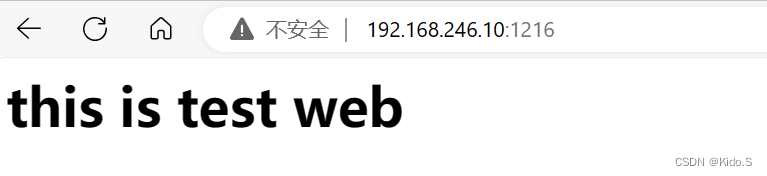
?
文章来源:https://blog.csdn.net/m0_73792056/article/details/135599610
本文来自互联网用户投稿,该文观点仅代表作者本人,不代表本站立场。本站仅提供信息存储空间服务,不拥有所有权,不承担相关法律责任。 如若内容造成侵权/违法违规/事实不符,请联系我的编程经验分享网邮箱:chenni525@qq.com进行投诉反馈,一经查实,立即删除!
本文来自互联网用户投稿,该文观点仅代表作者本人,不代表本站立场。本站仅提供信息存储空间服务,不拥有所有权,不承担相关法律责任。 如若内容造成侵权/违法违规/事实不符,请联系我的编程经验分享网邮箱:chenni525@qq.com进行投诉反馈,一经查实,立即删除!